
TradingViewでインジケーターの設定方法解説
初めてTradingView(トレーディングビュー)を使われる方は、インジケーターの設定が分からないとつまずく事が多いので、簡単に解説しちゃいます!
まずはチャートにインジケーターを適用させている状態からとさせていただきます。
適用方法はこちらを参考にして下さい♪
TradingView(トレーディングビュー)のチャートにインジケーターを追加する方法。
①設定画面を開く

②設定内で変更したい場所を探す。(インジによって違います)
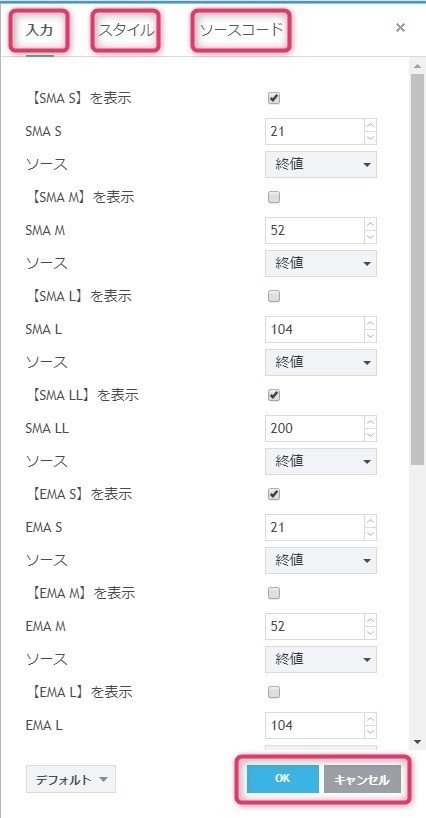
③変更が完了したら右下のOKをクリックで保存されます。
今回はオイラの【yutas_MovingAveragesMaster_and_Bollinger Band Touch】を例に設定変更してみたいと思います。
まずはデフォルト設定から

さすがにラインだらけで分かりにくいですよね(笑)
今回は 本田み さんのnote【おいしいしいたけの作り方(l)】を参考にインジ設定をしていこうと思います!
必要なのはボリバン!(今回はついでにSMA・EMAのLLラインとMACDクロスサインも残してます)
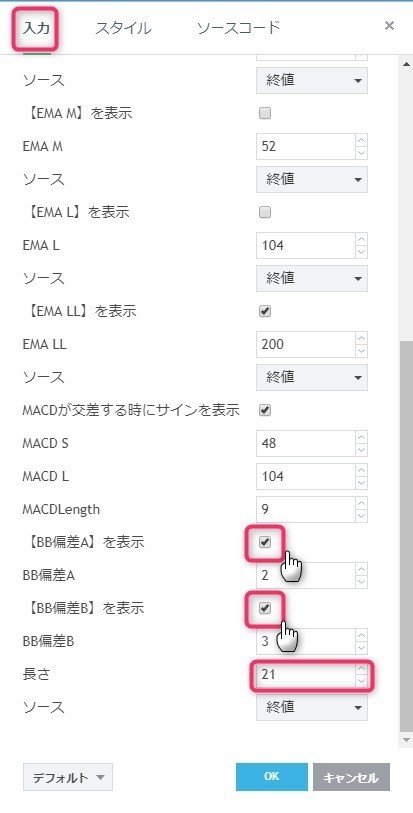
上部の【入力】のタブをクリック
【BB偏差A】を表示 のチェックボックスにチェックを付ける。
【BB偏差B】を表示 のチェックボックスにチェックを付ける。
長さ(平均線の数値)をお好みで!
表示するもの以外はチェックを外す。

【スタイル】のタブを開く
下にスクロールすると【背景色】と4つ並んでいます。
このインジではボリンジャーバンドにローソク足が当たると、チャート上に色でサインを出す仕組みになってます。
偏差2は上二つの(ピンク・黄緑)チェックを付けると表示です。
偏差3は下二つの(アカ・緑)です。
普段使われているほかのインジとの組み合わせによっては、色の変更が必要な場合もございますので、こちらで変更して下さい。
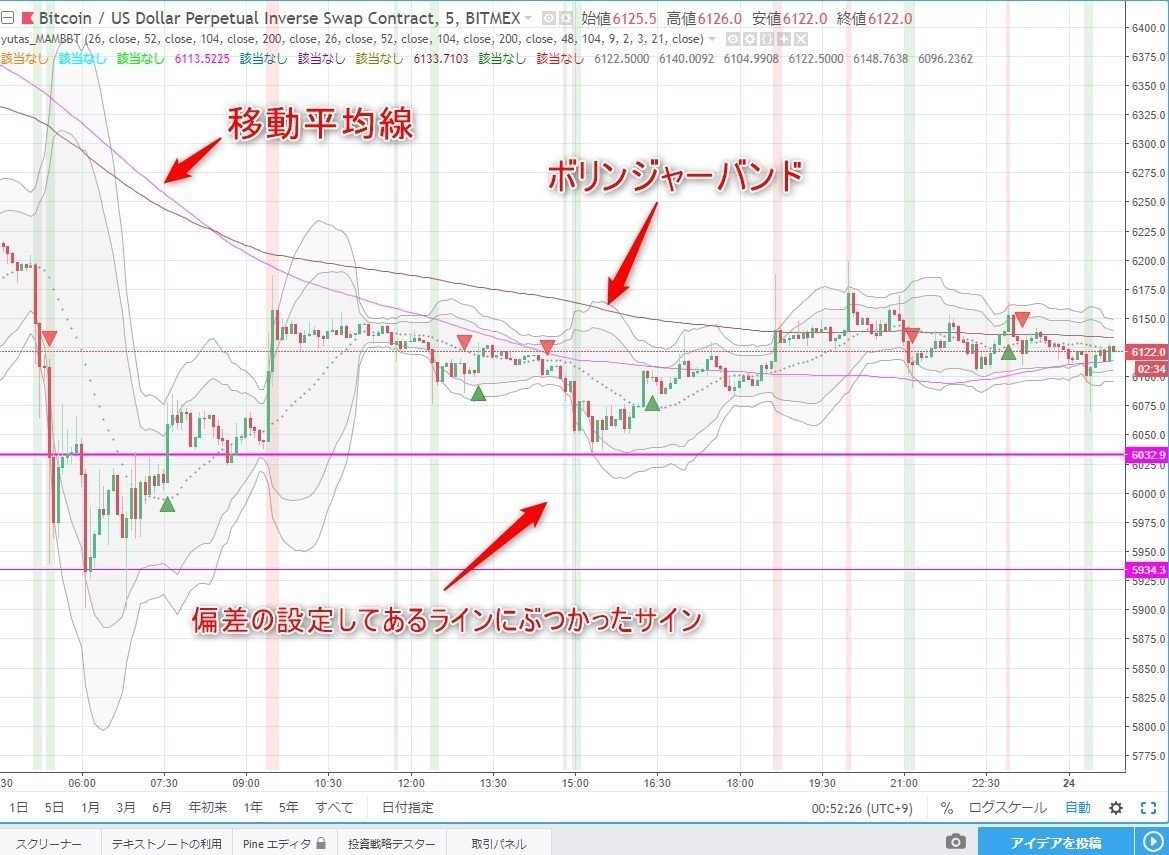
このように表示されました。
インジケーターによって設定方法は様々ですが、基本的には同じです!
自分の使いやすい設定でインジケーターを使いましょう^^
↓TradingViewはこちらより登録可能です。↓
https://bit.ly/3i9Clt7
- - - - - - - - - - - - - - - - - - - - - - - - - -
【迷探偵ゆうたす】を気軽にフォローしてくださいね♪
:……:……:……:……:……:……:……:……:……:……:
■最新情報はTwitterにて配信中♪
https://twitter.com/yutas001?lang=ja
:……:……:……:……:……:……:……:……:……:……:
インジ開発・チャレンジトレード 投げ銭用BTCウォレットアドレス置き場
https://note.mu/yutas001/n/nb1800b44e2c1
おすすめの記事
スキャルピング強化インジケーター
yutas_MovingAveragesMaster_and_Bollinger Band Touch
新登場!!!
TradingView専用インジケーター
yutas_MACDsignal+RCI3+VIX販売
TradingView(トレーディングビュー)のインジケーター通知をLINEに通知させる!
いいなと思ったら応援しよう!


